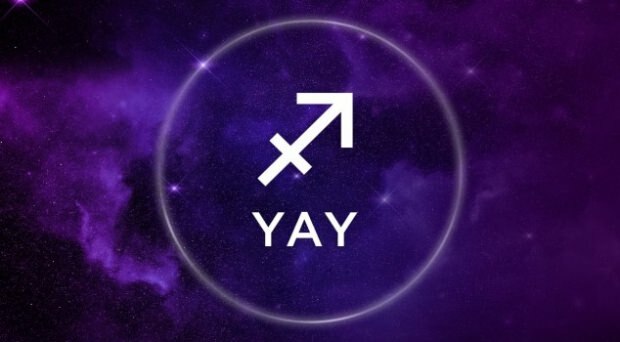Опубликовано
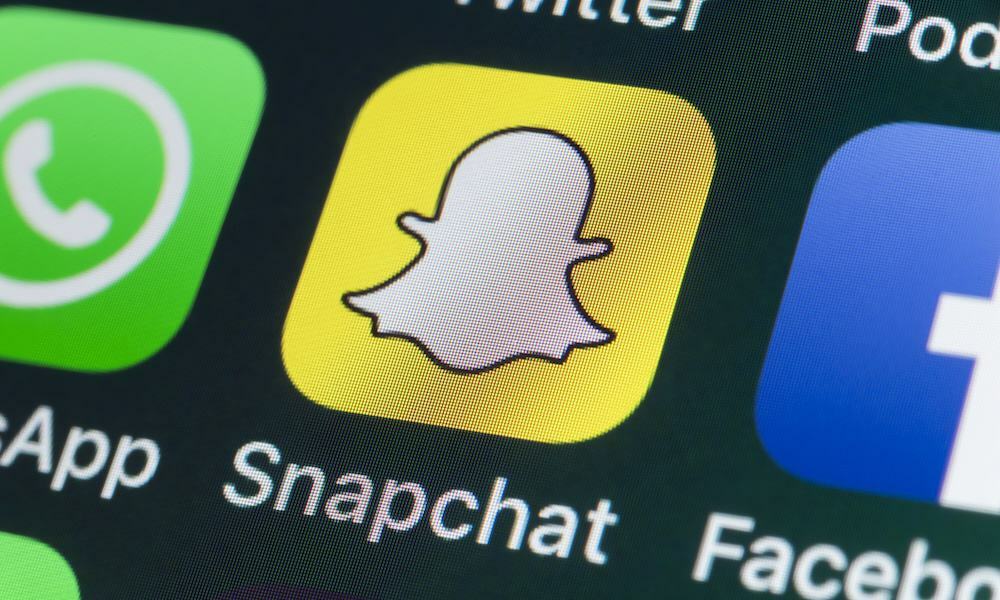
Если вы когда-нибудь задавались вопросом, как создать групповой чат в Snapchat для обмена фотографиями и видео, у нас есть ответ прямо здесь.
Большую часть времени я использую Snapchat только для обмена сообщениями и фотографиями один на один. Иногда мне и моим друзьям нравится делиться информацией, используя сумасшедшие линзы и фильтры доступный. Именно тогда приятно знать, как создать групповой чат в Snapchat, чтобы мы все могли присоединиться к веселью. Вот как это сделать.
Начните групповой чат в Snapchat
Групповые чаты уже давно доступны в Snapchat, и вы, возможно, видели эту опцию, даже не осознавая этого. Иногда на открытие могут уйти годы все, что ты можешь сделать с помощью приложения или сервиса, такого как Snapchat.
Snapchat позволяет вам включать в групповой чат до 200 друзей, чтобы каждый мог поделиться своими сумасшедшими и забавными снимками.
Как создать свой первый групповой чат в Snapchat
- В приложении Snapchat на мобильном устройстве коснитесь значка Чаты икона.
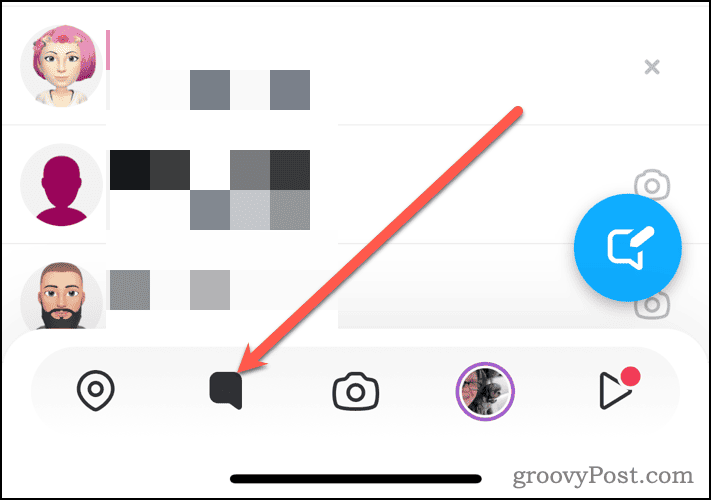
- Нажмите Новый чат кнопку, точно так же, как если бы вы отправили кому-то новое сообщение.
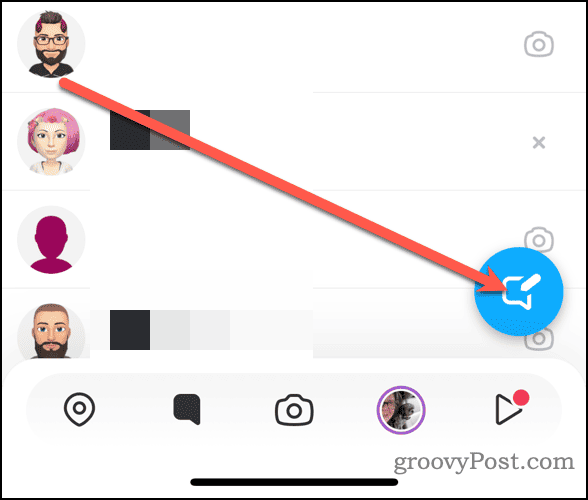
- в Новый чат окно, коснитесь Новая группа.
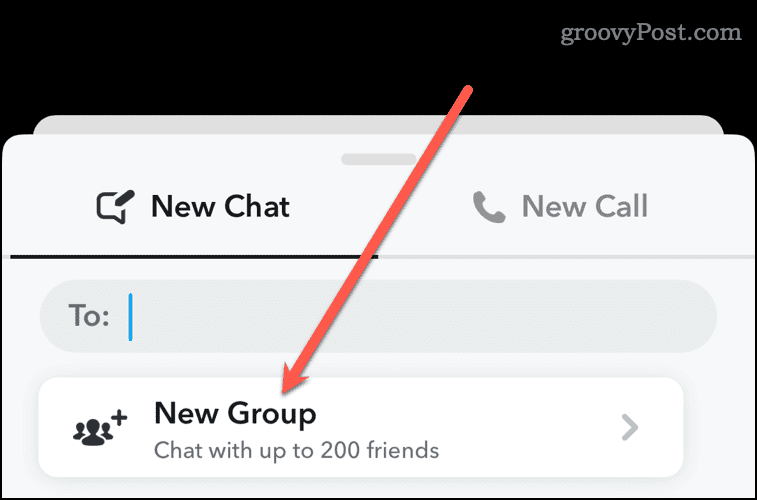
- Вы можете назвать свою группу, нажав на значок Новое имя группы поле, а затем введите нужное имя.
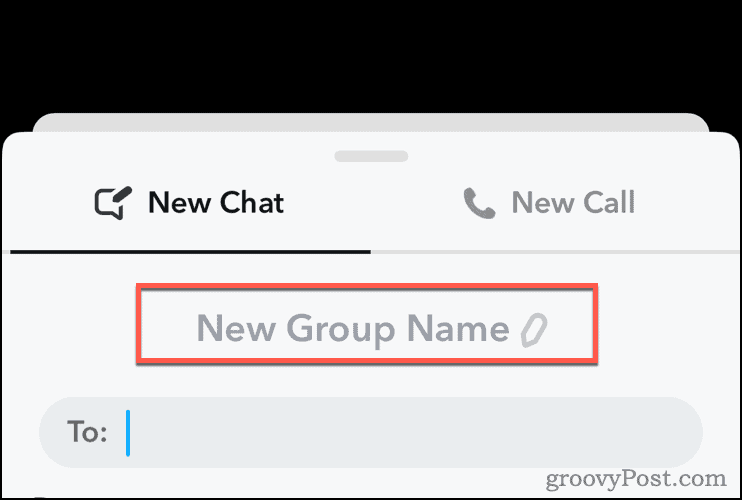
- Введите имена друзей, которых хотите добавить в группу, или выберите их из списка друзей. Вы можете включить до 200 друзей в каждый создаваемый вами групповой чат.
- Кран Чат с группой как только вы добавите желаемых друзей, вы сможете начать отправлять им сообщения.
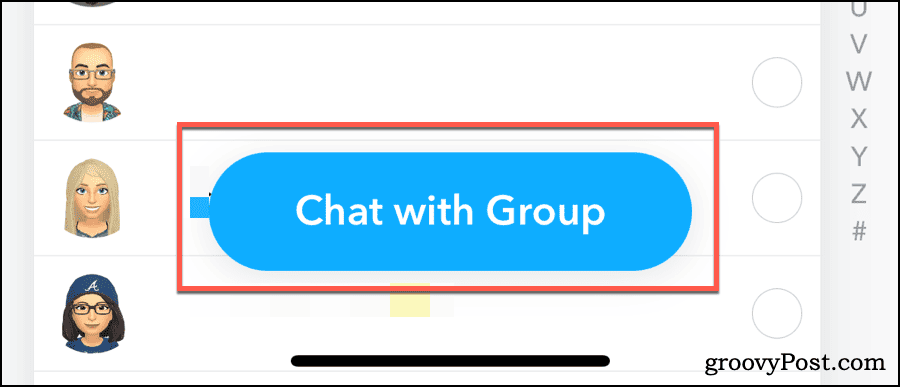
Как только вы создадите группу, добавленные вами в нее друзья получат уведомление о том, что они добавлены в групповой чат. Если позже вы захотите добавить в группу еще людей, это очень просто.
Как добавить больше друзей в групповой чат
- В групповом чате коснитесь его имени в верхней части дисплея.
- Рядом с Участники группы на странице настроек нажмите + Добавить.
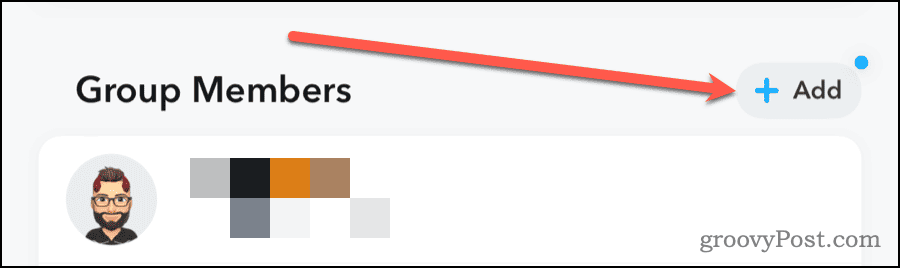
- Выберите друзей, которых хотите добавить в групповой чат, и нажмите Сделанный.
Кроме того, вы можете получить доступ к дополнительным настройкам, нажав трехточечный значок в правом верхнем углу чата.
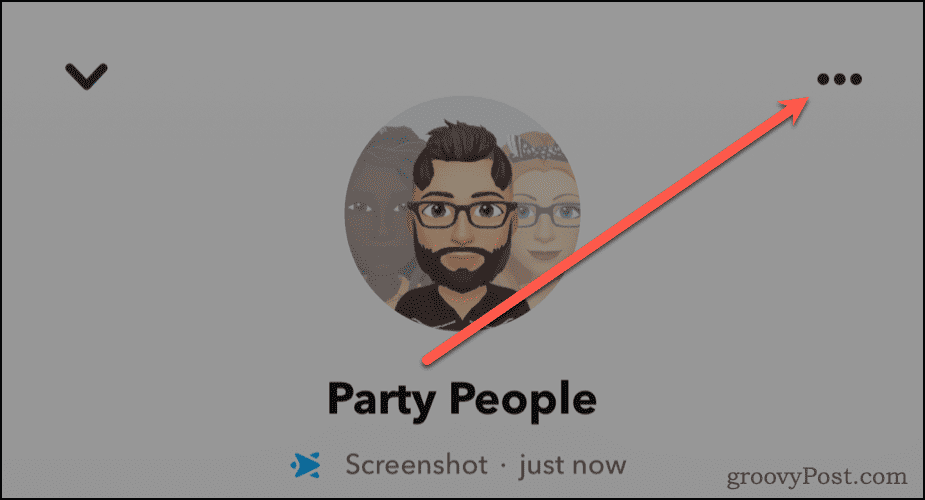
Там вы можете выбрать Добавить участников в группу чтобы добавить больше друзей.
Как изменить настройки и удалить друзей из группового чата
На странице настроек, доступной при нажатии на название группового чата, вы можете сделать еще несколько вещей.
- Вы можете установить обои, которые все смогут видеть в групповом чате.
- Также вы можете изменить цвет своего имени в групповом чате.
- Нажав трехточечный значок, выделенный выше, вы найдете больше возможностей.
Как удалить друга из группового чата Snapchat
Хотите удалить кого-то из группового чата?
- На странице настроек найдите друга, которого хотите удалить.
- Нажмите и удерживайте имя пользователя, пока не откроется меню.
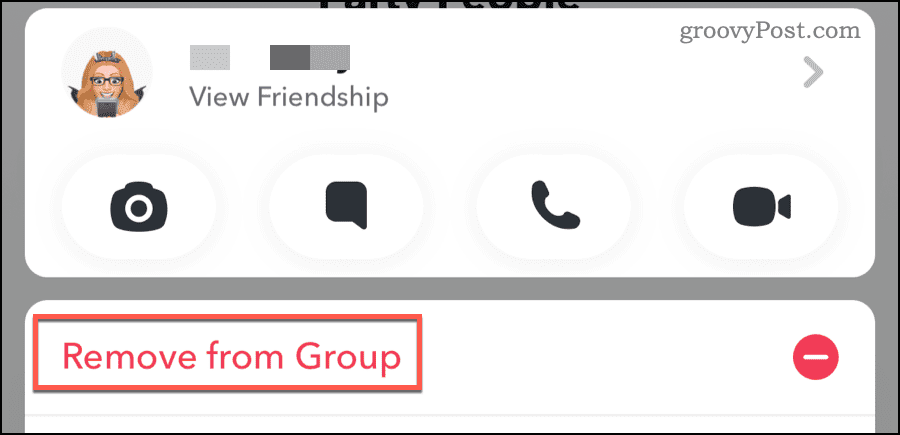
- Кран Удалить из группы, и они больше не будут получать сообщения или изображения, отправленные в групповой чат.
Это не будет отключить, удалить или заблокировать их из вашего личного сообщения. Он просто удаляет их из группового чата.
Изменение настроек группового чата и многое другое
С помощью трехточечного значка в правом верхнем углу группового чата вы сможете внести другие изменения. Здесь вы можете редактировать имя группы, отображаемое для всех участников чата.
Вы также можете нажать настройки чата для управления отдельными настройками чата. Вы можете удалить групповой чат из истории чатов, закрепить разговор вверхуили измените настройки уведомлений.
Если вы хотите выйти из группы, но позволить другим пользоваться ею, просто нажмите Покинуть группу.
Прежде всего, получайте удовольствие от Snapchat
За прошедшие годы Snapchat приобрел сомнительную репутацию, но у него все еще есть потенциал стать развлечением от суеты повседневной жизни. Вам даже не обязательно использовать его, чтобы поделиться с другими людьми… Я обнаружил, что он отлично подходит для оставляю личные истории где я размышляю о чем-то глубоком и личном. Я могу оглянуться на это, когда захочу, но никто другой не сможет этого увидеть, если я этого не захочу.
Была ли эта статья полезна?
Круто, поделитесь:
ДелитьсяТвитнутьРеддитLinkedInЭлектронная почтаСпасибо!
Спасибо, что связались с нами.
Спасибо, что связались с нами.